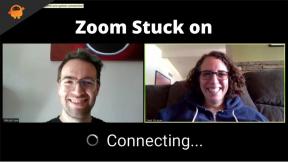Fix: Xbox Series X/S Netflix fungerar inte eller kraschar problem
Miscellanea / / January 20, 2022
När det kommer till underhållning är det nästan omöjligt att hitta en konkurrent till Netflix. Det är den bästa over-the-top aka OTT-plattformen som finns på marknaden. Här kan du se några av de bästa filmerna och webbserierna som någonsin släppts. För att nämna några, Netflix är platsen att titta på Chilling Adventures of Sabrina, Money Heist, Red Notice och allas favorit, Stranger Things.
Men många Xbox Series X/S-användare står inför problem med OTT-jätten. För att vara mycket specifik, användare upplever att Xbox Series X/S Netflix inte fungerar eller kraschar problem. Så, finns det något sätt att lösa problemet?
Lyckligtvis finns det och det här inlägget handlar om det. Här kommer vi att prata om hur man fixar Netflix som inte fungerar eller kraschar på Xbox Series X/S. Så, utan ytterligare dröjsmål, låt oss gå rakt in på ämnet.
Sidans innehåll
- Orsaker bakom Xbox Series X/S Netflix fungerar inte eller kraschar problem
-
Fix: Xbox Series X/S Netflix fungerar inte eller kraschar problem
- Fix 1: Kontrollera Internetanslutning
- Fix 2: Starta om routern
- Fix 3: Stäng av funktionen för dold textning
- Fix 4: Aktivera Cortana på Xbox Series X/S
- Fix 5: Ta bort extra enheter
- Fix 6: Starta om Netflix
- Fix 7: Installera om Netflix
- Slutord
Orsaker bakom Xbox Series X/S Netflix fungerar inte eller kraschar problem
Det kan finnas flera anledningar till varför Netflix inte fungerar eller kraschar på Xbox Series X/S. Orsaken beror främst på konfigurationen och systemets situation. Men nedan är några av de vanligaste orsakerna till att det nämnda problemet utlöses.
- Den allra första boven bakom problemet kan vara en dålig internetuppkoppling.
- Om Netflix inte installerades perfekt på enheten är det också troligt att du möter det nämnda problemet.
- Felkonfigurerade inställningar kan också utlösa Netflix-kraschproblemet.
- Slutligen, om du har många externa enheter anslutna till konsolen kan du också möta problemet med att Netflix inte fungerar eller kraschar.
Nu när du är medveten om olika orsaker som orsakar problemet, låt oss kolla in hur du åtgärdar dem, en efter en.
Fix: Xbox Series X/S Netflix fungerar inte eller kraschar problem
Xbox har inte släppt någon officiell lösning på problemet, åtminstone tills den här artikeln skrevs. Därför kan du behöva prova olika lösningar och hålla dig till den som gör jobbet åt dig.
Fix 1: Kontrollera Internetanslutning
Som nämnts kan den allra första orsaken till problemet vara en dålig internetanslutning. Netflix är en applikation som kräver mycket data, därför måste du vara ansluten till bra internetkällor för att kunna njuta av dess tjänster. Det finns olika sätt som du kan testa din internetanslutning på. Men vi rekommenderar dig att prova fast.com hemsida.
Fix 2: Starta om routern
När du märker att problemet du står inför orsakas av dåligt internet, är en sak du kan försöka åtgärda att starta om din router. Ibland kan en omstart av routern vara ett effektivt sätt att fixa alla internetrelaterade problem. Så gör det och kontrollera om det nämnda problemet är löst eller inte.
Fix 3: Stäng av funktionen för dold textning
De flesta enheter, inklusive Xbox Series X/S, kommer med alternativet för dold textning. Om du har hållit den här funktionen aktiverad kommer du att se bildtexten för allt som spelas på skärmen. Den här funktionen är användbar för att bättre förstå innehållet som spelas upp.
Men som allt annat i världen har det också sina nackdelar. Ibland kan den här funktionen orsaka kraschar eller inte fungerande problem med olika applikationer inklusive Netflix. Avaktivera därför funktionen och kontrollera om det gör någon skillnad eller inte.
Annonser
- Starta Xbox-konsolen och gå till menyn "Inställningar".
- Klicka på alternativet "Konsolinställningar" i inställningsmenyn.
- Tryck på knappen "Closed Captioning" som finns längst ner i fönstret.
- Välj här alternativet "Closed Captioning off".
Om alternativet redan var aktiverat, inaktivera det först följt av att återaktivera det. Det är det, kontrollera nu om problemet är löst eller inte. Om ja, du är bra att gå. Men om problemet kvarstår, gå vidare till nästa lösning av artikeln.
Fix 4: Aktivera Cortana på Xbox Series X/S
Att aktivera Cortana är en annan effektiv lösning för att bli av med det nämnda problemet. Lanserat av Microsoft, Cortana är en virtuell assistent som du hittar på Xbox. Det hjälper dig att komma åt systemet med ditt röstkommando. Men på grund av vissa felkonfigurerade inställningar kan det utlösa Netflix-kraschproblemet.
Således kan du prova att aktivera Cortana på konsolen och kontrollera om det gör någon skillnad eller inte. För att göra det, här är stegen du måste följa.
Annonser
- Öppna Xbox Series X/S och gå till menyn Inställningar.
- Navigera nu till alternativet "Systemfliken".
- Klicka på "Cortana-inställningar" som finns till höger på skärmen.
- Nu kommer användarvillkorsfönstret att dyka upp. Klicka på alternativet "Jag accepterar" för att aktivera Cortana på Xbox-konsolen.
När du är klar, starta om enheten och starta Netflix. Kontrollera nu om du fortfarande har problem med att krascha eller inte fungerar.
Fix 5: Ta bort extra enheter
Netflix är väldigt strikt när det kommer till integritet. Och det tillåter inte användare att spela in något av dess program. Således, om du har någon extern enhet ansluten till konsolen är det mest sannolikt att du möter problemet. Till exempel, om du har någon inspelningsenhet eller HDTV ansluten till Xbox-konsolen så är det inte en överraskning du står inför i Netflix-kraschproblem. Som en lösning på det, stäng av konsolen och koppla ur alla extra enheter.
När du är klar, anslut Xbox-konsolen till TV: n, starta Netflix och kontrollera om det är någon skillnad eller inte.
Fix 6: Starta om Netflix
Omlansering är ett enkelt men effektivt sätt att lösa det nämnda problemet. Chansen är mycket stor att problemet du för närvarande står inför orsakas av en tillfällig bugg eller glitch. Och den bästa lösningen för att eliminera dem är att starta om programmet. Starta därför om Netflix och kontrollera om det gör någon skillnad eller inte.
Här är stegen du måste följa för att starta om Netflix på Xbox Series S/X.
- Öppna den senaste uppgiften på din Xbox-konsol.
- Använd markörerna för att gå mot Netflix.
- När du har valt det, klicka på "Meny"-knappen från din fjärrkontroll för att aktivera olika alternativ som är kopplade till applikationen.
- Från listan över alternativ, tryck på alternativet "Avsluta".
När du har stängt Netflix på enheten, starta om den. Kontrollera nu om kraschproblemet är åtgärdat eller inte.
Fix 7: Installera om Netflix
Om ingen av de ovan nämnda lösningarna hjälpte dig att lösa problemet är det sista du kan försöka att installera om Netflix-applikationen. Om det finns något problem med programmet kommer det automatiskt att elimineras när du installerar om det. Men se till att anteckna alla dina referenser, eftersom ominstallation av programmet kommer att logga ut dig från plattformen automatiskt.
Ändå, här är stegen du måste följa för att installera om Netflix på Xbox Series S/X.
- Gå till alternativet "Mina spel och appar" på din Xbox-konsol.
- Klicka på avsnittet "Appar" som finns på skärmens vänstra panel. Den innehåller olika applikationer installerade på konsolen.
- Välj Netflix i listan över alla installerade applikationer.
- Klicka nu på "Meny"-knappen på din handkontroll för att aktivera olika alternativ associerade med Netflix.
- Från listan med alternativ, "Knacka på Hantera app".
- Slutligen klickar du på "Avinstallera" programmet som finns på följande skärm.
När du har avinstallerat Netflix startar du om konsolen. Ladda nu ner och installera Netflix igen. Logga in med dina referenser och du kommer inte att använda att du inte längre står inför Xbox Series X/S som inte fungerar eller kraschar problem.
Slutord
Det här handlade om hur man fixar Xbox Series X/S att Netflix inte fungerar eller kraschar problem. Låt oss veta i kommentarerna om problemet är löst eller inte. Du kan också dela med dig av andra lösningar som du tror kan vara till hjälp i situationen. Dessutom, kolla gärna in våra andra guider om Xbox Series X/S.